Spotify가 Discord에 표시되지 않나요? 귀하의 대답이 ‘예’라면 올바른 위치에 있으니 걱정하지 마십시오.
Discord는 게이머들 사이에서 인기 있는 플랫폼입니다. 이를 통해 사용자는 다양한 채널과 서버에 참여하여 서로 통신하고 게임 관련 주제에 대해 토론할 수 있습니다.
이 외에도 Discord는 다양하고 놀라운 기능을 제공합니다. Discord에는 사용자가 두 계정을 연결하여 다른 플랫폼을 추가할 수 있는 기능이 하나 있습니다.
Discord를 사용하면 사용자는 Spotify 계정을 Discord 계정과 연결하고 스트리밍하는 동안 채널 친구들이 어떤 음악을 즐기고 있는지 확인할 수 있습니다.
Spotify를 Discord와 연결하면 채널 회원은 주제를 논의하고 게임 전략을 세우는 동안 좋아하는 노래를 들을 수 있습니다.
불행하게도 일부 Discord 사용자는 이 기능을 사용하는 동안 문제가 발생하여 Spotify가 Discord 문제에 표시되지 않는다고 보고했습니다.
동일한 문제가 발생하고 Discord에서 이 기능을 사용할 수 없는 경우 아래 언급된 방법을 사용하여 문제를 해결할 수 있습니다.
따라서 더 이상 고민하지 않고 이 문제 해결을 시작해 보겠습니다.
불일치 문제에 Spotify가 표시되지 않는 문제를 해결하는 방법
Reddit 및 Twitter와 같은 소셜 미디어 플랫폼에서 일부 사용자는 Discord에서 Spotify의 상태를 볼 수 없다고 보고했습니다.
문제가 발생하여 좋아하는 노래 목록을 채널 친구들과 공유할 수 없는 경우 아래에 언급된 방법을 사용하여 문제를 해결할 수 있습니다.
Discord에 표시되지 않는 Spotify 문제를 해결하는 방법은 모바일 장치와 Windows 운영 체제에서 약간 다릅니다.
아래에서는 두 장치 모두에서 이 문제를 해결하는 방법을 언급했습니다.
참고: Spotify 상태는 모바일 앱이 아닌 데스크톱에서 Spotify를 사용하는 경우에만 Discord에 표시됩니다.
모바일 장치의 Discord 문제에 Spotify가 표시되지 않는 문제를 해결하는 방법
모바일 장치의 Discord 문제에 Spotify가 표시되지 않는 경우 아래에 언급된 방법을 사용하여 문제를 해결할 수 있습니다.
방법 1: 계정 다시 연결
Spotify 또는 Discord 계정 비밀번호를 변경한 경우 두 계정 간의 연결이 끊어질 수 있습니다. 이 문제가 발생하면 가장 먼저 해야 할 일은 계정 비밀번호를 변경하지 않았더라도 계정 연결을 끊었다가 다시 연결하는 것입니다.
Discord를 사용하여 Spotify의 연결을 끊었다가 다시 연결하는 방법은 다음과 같습니다.
- 휴대폰에서 Discord 앱을 열고 세 개의 수평선 메뉴를 열려면
- 이제 프로필 아이콘 메뉴 오른쪽 하단에서
- 여기에서 다음을 선택하세요. 연결 옵션.
- Spotify를 찾아서 ‘엑스’ Spotify 연결을 끊으려면 아이콘을 클릭하세요.

- 일단 탭하면 추가하다 옵션을 선택하면 다양한 응용 프로그램 목록이 표시됩니다.
- 선택하다 스포티 파이 Spotify 계정에 로그인하세요.
연결되면 컴퓨터로 돌아가서 노래를 재생하여 Spotify 상태가 표시되는지 확인하세요.
방법 2: Discord 게임 상태를 비활성화해 보세요
계정을 다시 연결해도 문제가 해결되지 않으면 설정에서 Discord 게임 상태를 비활성화해 보세요. 그렇게 하는 방법은 다음과 같습니다.
- 열기 불화 그리고 메인 메뉴를 열어주세요.
- 이제 프로필 아이콘.
- 그러면 프로필 설정이 열리고 여기에서 게임 설정 옵션.
- 이 옵션에서 선택 게임 활동.
- 여기서 찾아보세요 “현재 실행 중인 게임을 상태 메시지로 표시합니다” 설정하고 끄면 비활성화됩니다.

- 이제 컴퓨터로 가서 노래를 재생해 보세요.
- Spotify 상태가 표시되는지 확인하세요.
- 그게 다야.
PC의 Discord 문제에 Spotify가 표시되지 않는 문제를 해결하는 방법
PC의 Discord 문제에 Spotify가 표시되지 않는 경우 시도해 볼 수 있는 몇 가지 문제 해결 방법은 다음과 같습니다.
방법 1: 계정 다시 연결
모바일 장치와 마찬가지로 Spotify의 연결을 끊었다가 다시 연결하면 Discord 문제에 Spotify가 표시되지 않는 문제를 해결할 수 있습니다. PC에서 Spotify를 다시 연결하는 단계별 지침은 다음과 같습니다.
- 먼저, 디스코드 앱p를 누르고 기어 아이콘 화면 왼쪽 하단에 있습니다.
- 그러면 사용자 설정 여러 옵션을 볼 수 있는 곳입니다.
- 이제 연결 탭 그리고 찾아보세요 스포티 파이.
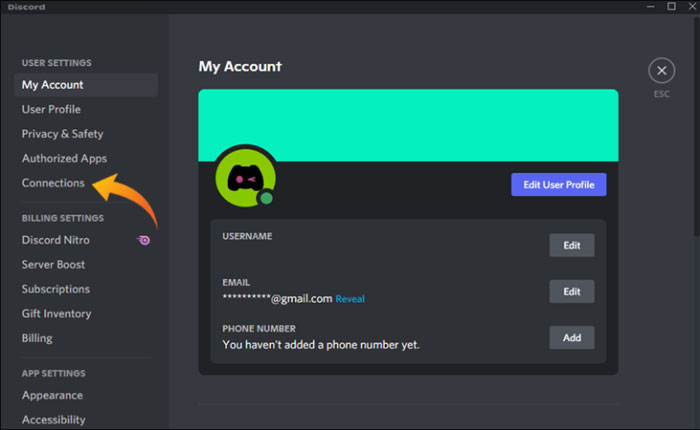
- 다음으로 ‘엑스’ Spotify 옆에 있는 아이콘을 클릭해 Discord에서 연결을 끊으세요.
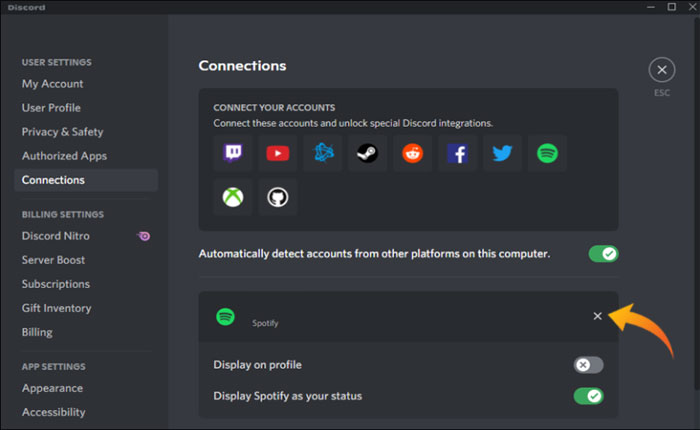
- 연결이 끊어지면 다음을 클릭하십시오. 추가하다 옵션.
- 다음을 클릭하세요. 스포티파이 아이콘 연결을 설정합니다.
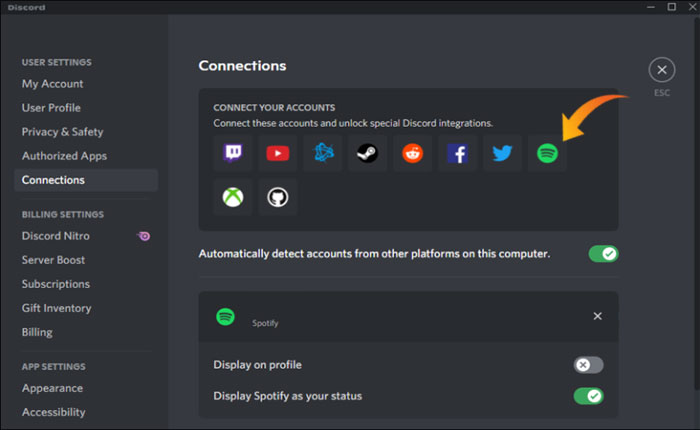
- 이제 Spotify 계정에 로그인하면 됩니다.
Spotify에서 노래를 재생하고 Discord 상태를 확인하여 문제가 해결되었는지 확인하세요.
방법 2: Discord 게임 상태를 비활성화해 보세요
첫 번째 방법으로 문제가 해결되지 않고 여전히 Spotify 상태를 볼 수 없는 경우 Discord 게임 상태를 비활성화해 보세요.
- 그렇게 하려면 불화 계정에 로그인하세요.
- 이제 기어 아이콘 프로필 이름 옆에
- 다음으로 연결 탭 왼쪽 메뉴에서
- 여기에서 찾아보세요 “현재 실행 중인 게임을 상태 메시지로 표시합니다” 설정 및 장애를 입히다 토글 버튼을 클릭하면 됩니다.
- 그게 다입니다. Spotify로 이동하여 좋아하는 노래를 재생하여 문제가 해결되었는지 확인하세요.
이것이 모두 Spotify가 Discord에 표시되지 않는 문제를 해결하는 몇 가지 문제 해결 방법입니다.

